一,什么是JAVA,JDK,JRE,JVM
1,java是什么?
Java是一门面向对象编程语言,Java语言具有功能强大和简单易用两个特征。Java语言作为静态面向对象编程语言的代表,极好地实现了面向对象理论,允许程序员以优雅的思维方式进行复杂的编程。
——以上来自百度百科
面对不同的运行场景,java分为,JAVA SE,JAVA EE,JAVA ME,其中JAVA SE为java的核心
2,jdk是什么?
JDK是 Java 语言的软件开发工具包,主要用于移动设备、嵌入式设备上的java应用程序。JDK是整个java开发的核心,它包含了JAVA的运行环境(JVM+Java系统类库)和JAVA工具。
——以上来自百度百科
3,jre是什么?
Java运行环境(Java Runtime Environment,简称JRE)是一个软件,由太阳微系统所研发,JRE可以让计算机系统运行Java应用程序(Java Application)
——以上来自百度百科
二,jdk的安装
jdk的下载地址,点击进入
具体jdk的安装过程,下一步即可,可自行定义安装路径,就酱
三, jdk的环境变量配置
安装完毕有打开jdk目录,其目录结构如下:

**记住jdk的目录路径,这很重要,这里我的路径为:D:\Program Files\Java\jdk1.8.0_201**,我以此为例,
前方多图预警
-
选中“此电脑”单击鼠标右键,点击属性
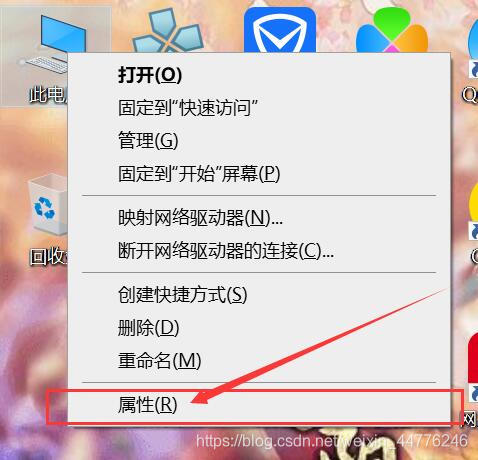
-
进入控制面板,点击“高级系统设置”
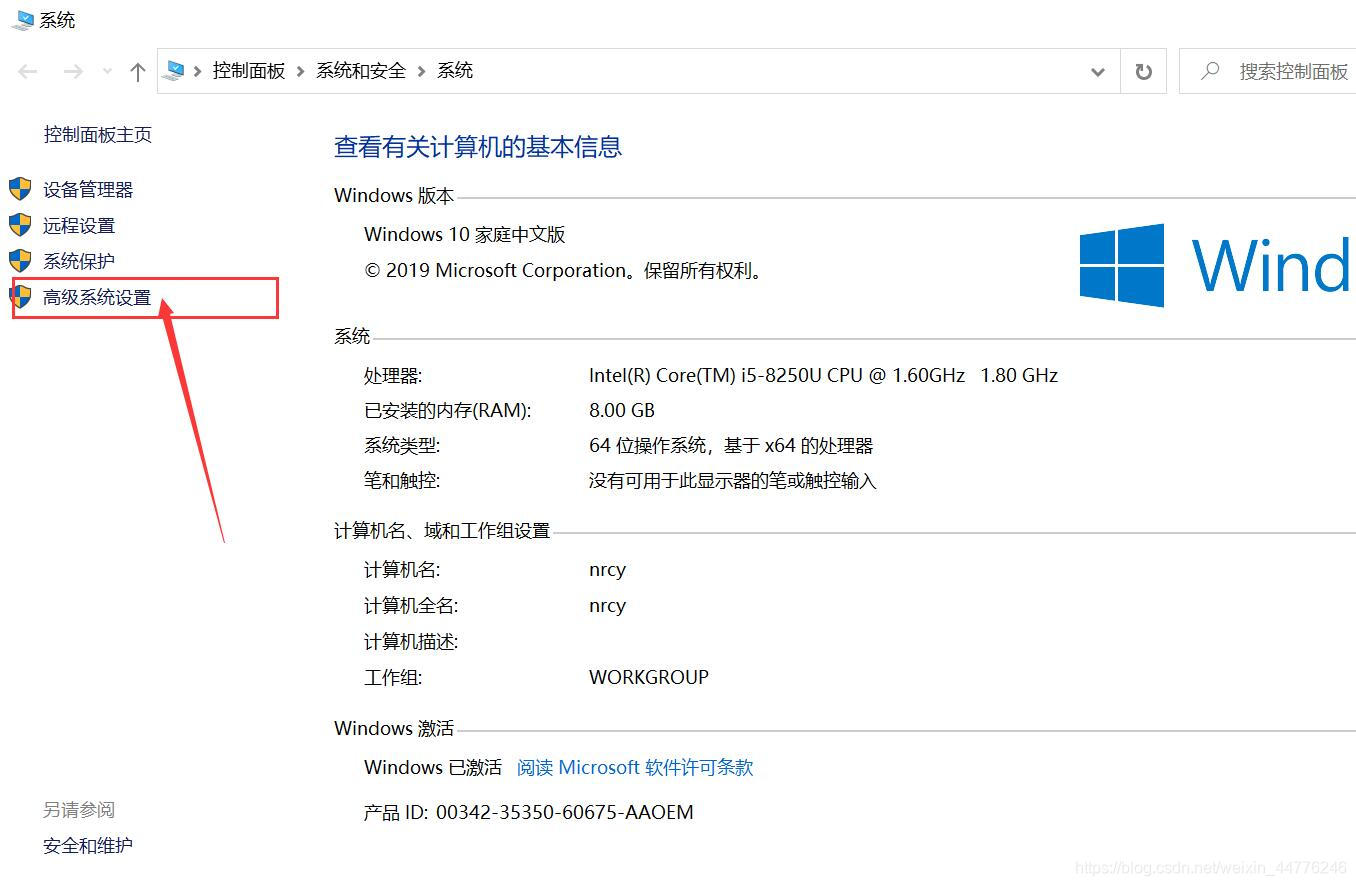
-
进入高级系统设置,点击“环境变量”

-
进入环境变量,开始配置jdk环境变量,在“系统变量”中,点击“新建”

-
弹出环境键值窗口之后,在变量名框中填写
JAVA_HOME
在变量值中填写jdk安装目录,以我的安装目录为例
D:\Program Files\Java\jdk1.8.0_201
如图:
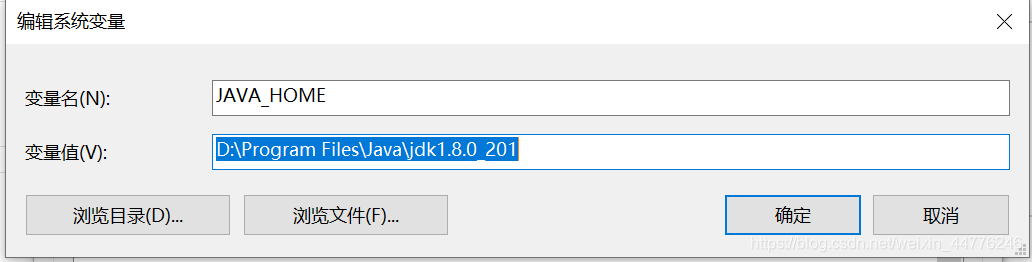
点击“确定”即可 -
在“系统变量”中,找到“Path”,点击编辑
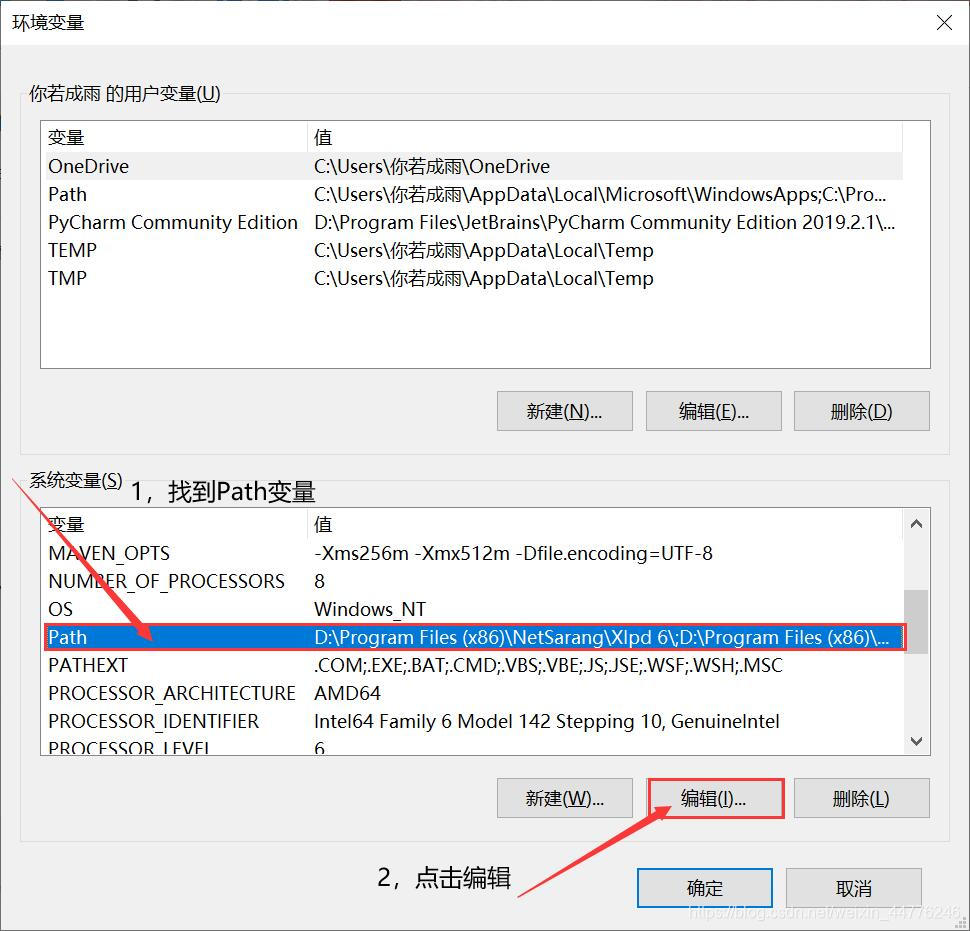
-
点击新建,并写入
%JAVA_HOME%\bin
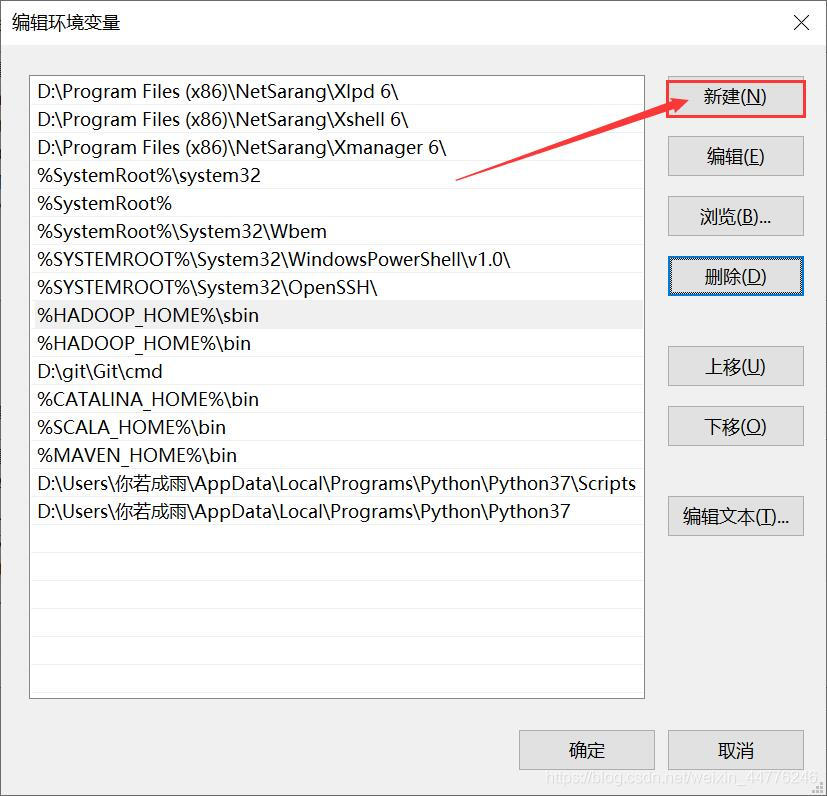
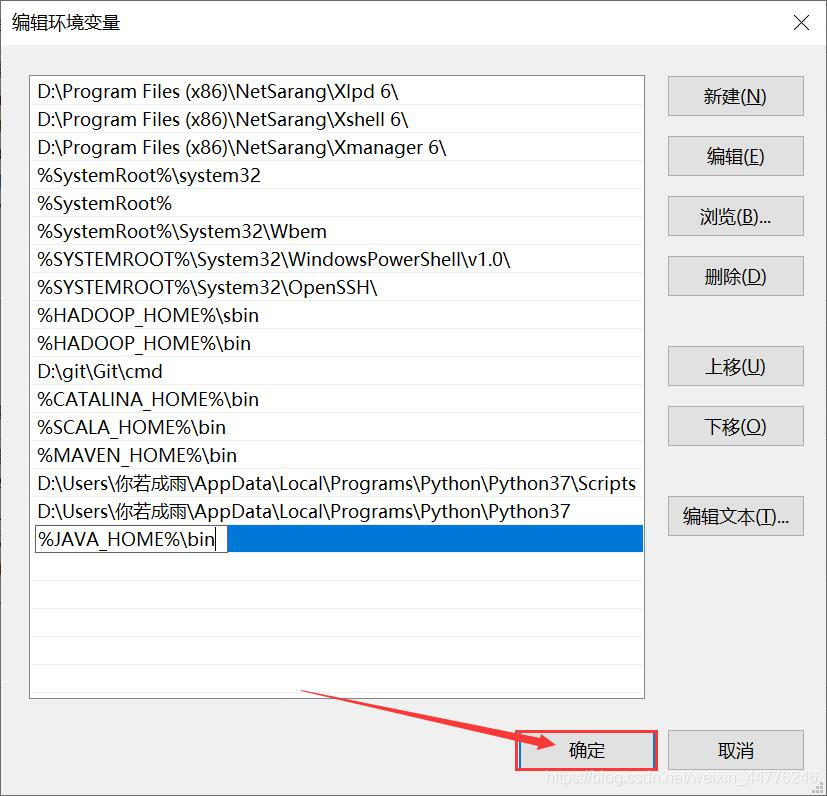
配置完成后,点击确定即可 -
继续点击确定
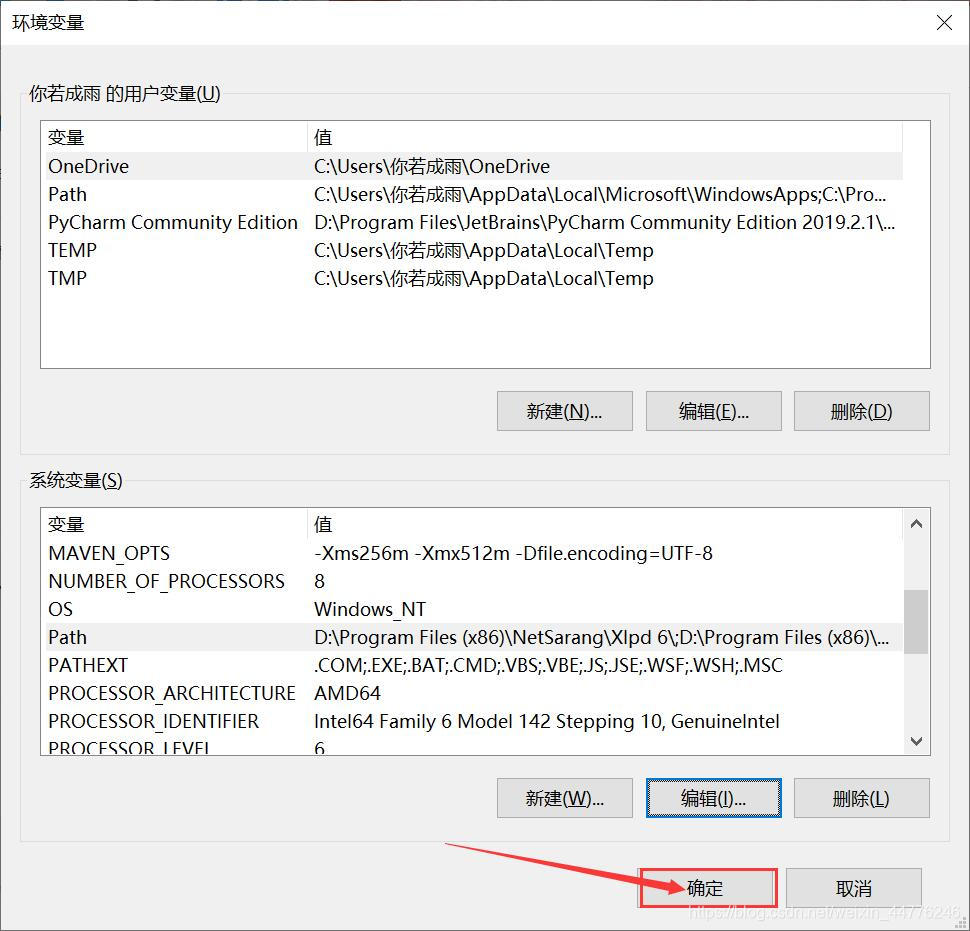
-
继续确定
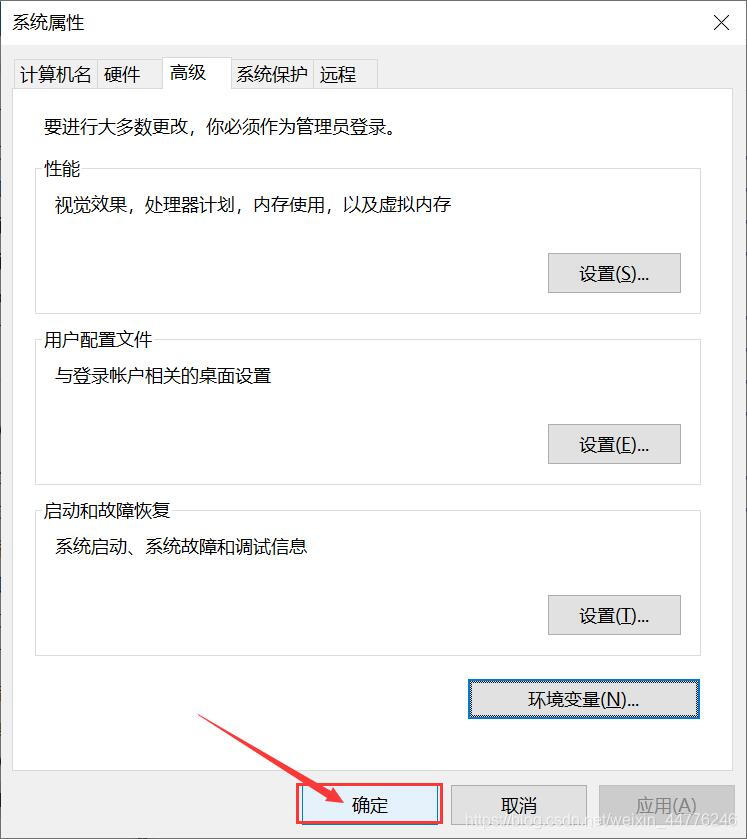
-
点击 “X”,结束
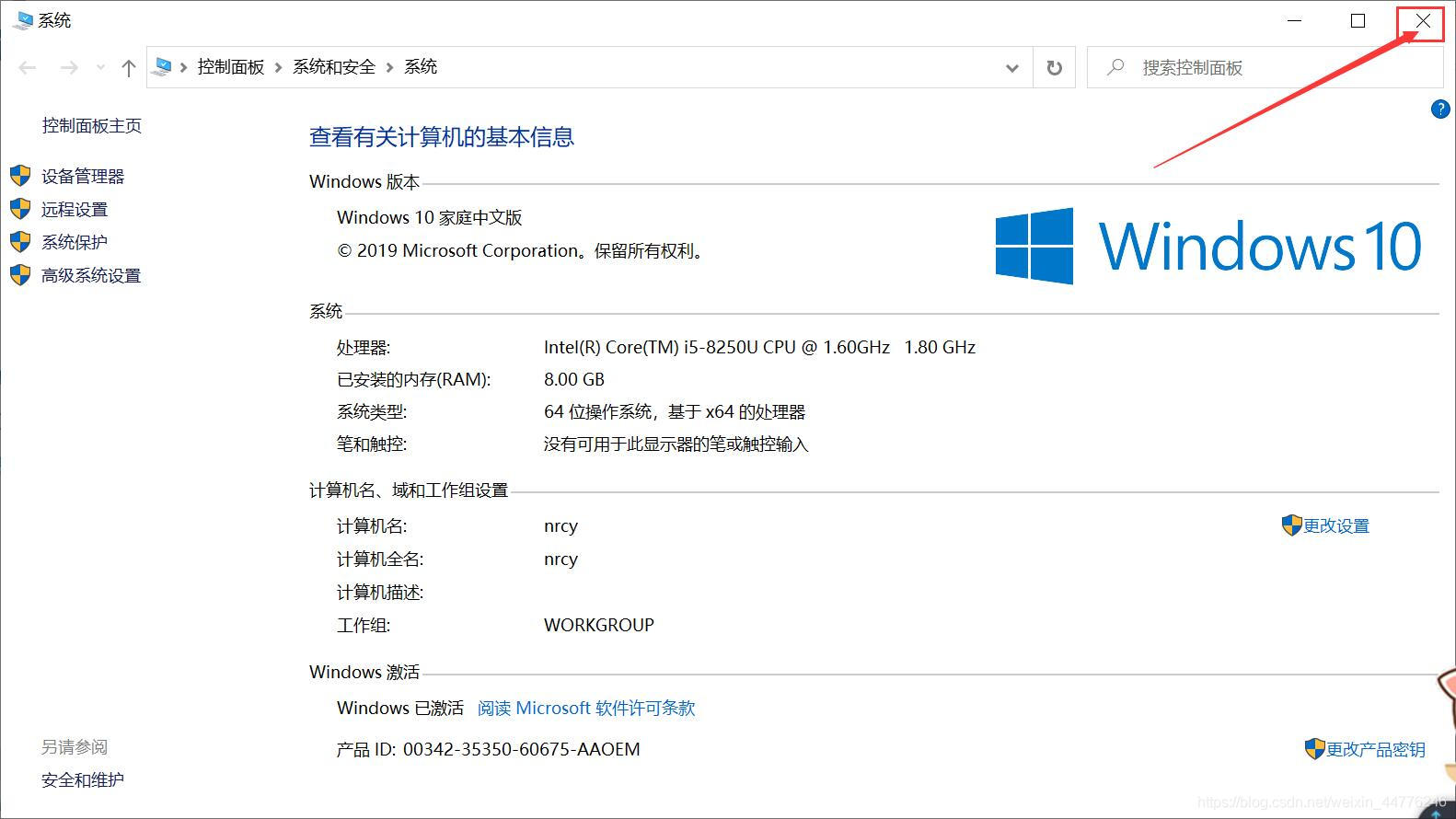
说明1:在jdk5版本之后,可以不再单独配置 CLASSPATH变量
说明2: 在Path变量中,可以不用添加 %JAVA_HOME%\jre\bin
四,验证
win+r,输入“cmd”
输入
java -version
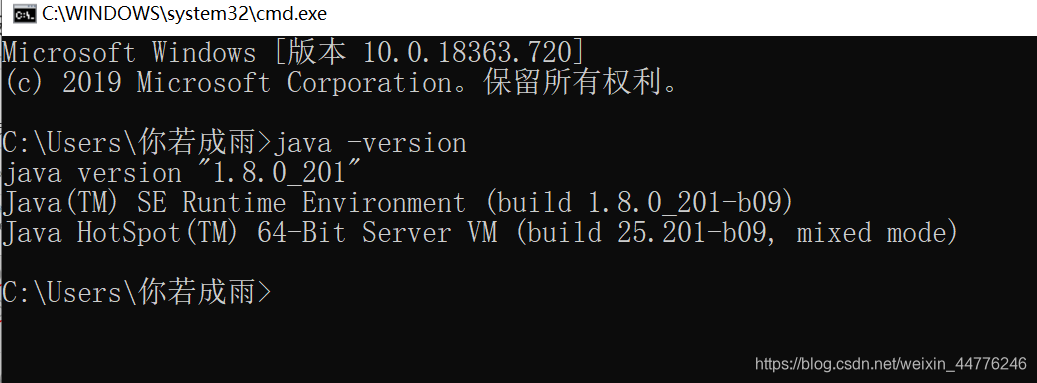
如果显示类似,既配置完成,
五,相关错误
有关环境变量的配置错误,大多是在JAVA_HOME的路径错误,可用已经配置的变量值在“此电脑”中打开,查看路径是否正确,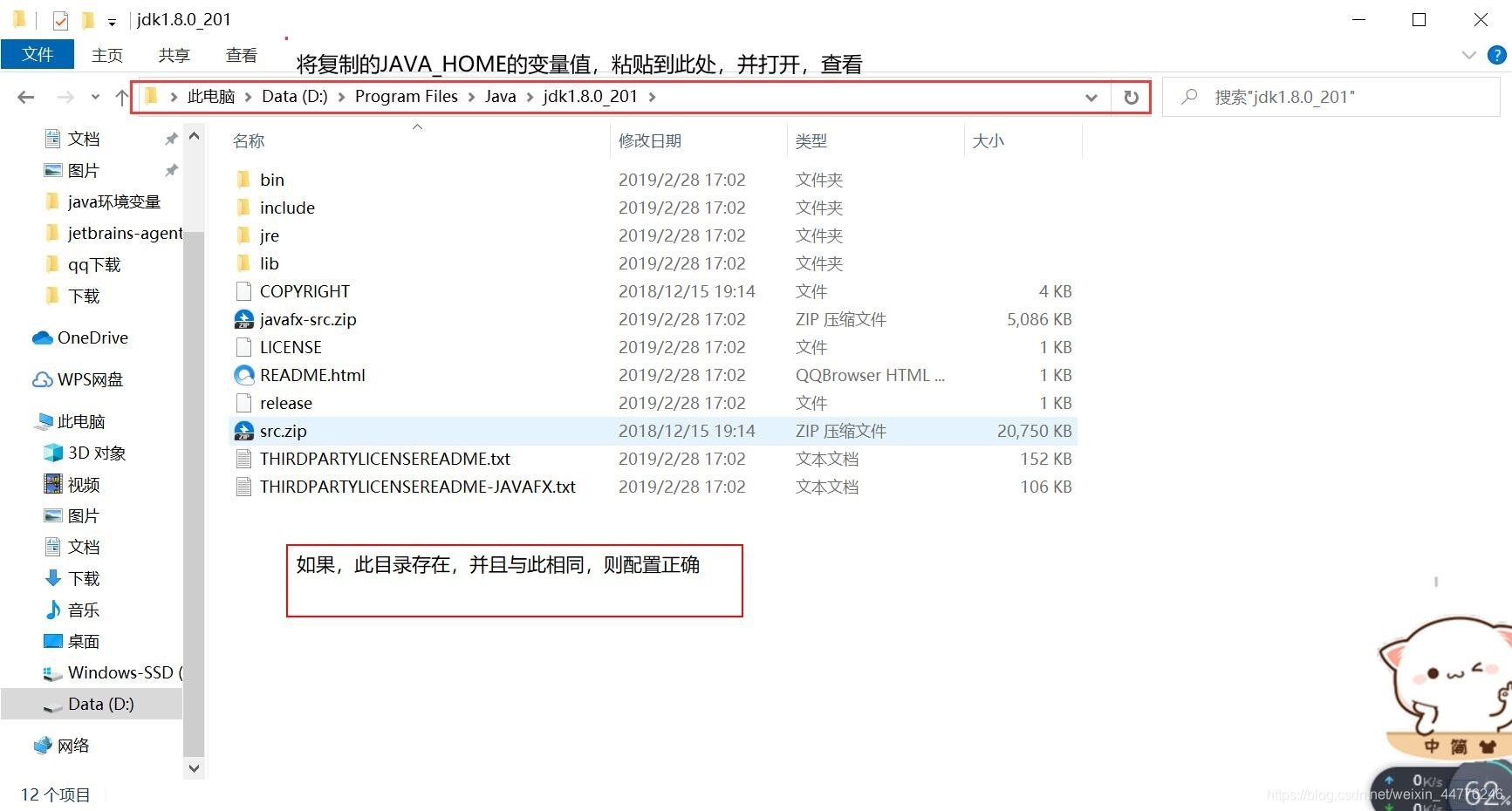
六,其他
白嫖一时爽,报错火葬场,记得点赞呐